Win11打印机共享设置教程
时间:2025-09-25 12:00:39 320浏览 收藏
文章不知道大家是否熟悉?今天我将给大家介绍《win11打印机共享怎么设置_局域网共享打印机详细步骤》,这篇文章主要会讲到等等知识点,如果你在看完本篇文章后,有更好的建议或者发现哪里有问题,希望大家都能积极评论指出,谢谢!希望我们能一起加油进步!
在Windows 11中共享打印机需先在主机启用共享并设置共享名,如“Office_Printer”;接着在控制面板中启用网络发现和文件及打印机共享,并关闭密码保护以简化连接;然后通过cmd查看主机IP地址,如192.168.1.100;客户端通过设置添加设备手动输入\192.168.1.100选择共享打印机并安装驱动;也可直接使用Win+R运行\主机IP访问并安装打印机,完成测试打印。

如果您希望在局域网内的多台电脑之间共用一台打印机,可以在 Windows 11 系统中通过共享设置实现。以下是完成此操作的具体步骤:
本文运行环境:Dell XPS 13,Windows 11。
一、在主机上启用打印机共享
此步骤用于将连接打印机的电脑设置为共享主机,允许其他设备访问该打印机。
1、点击任务栏上的“开始”菜单,打开“设置”应用(也可使用快捷键 Win + I)。
2、在左侧导航栏中选择“蓝牙和其他设备”,然后点击右侧的“打印机和扫描仪”。
3、在打印机列表中找到要共享的打印机,点击其名称进入设置页面。
4、向下滚动并点击“打印机属性”。
5、切换到“共享”选项卡,勾选共享这台打印机。
6、在“共享名”文本框中输入一个易于识别的名称,例如“Office_Printer”,然后点击“确定”保存设置。
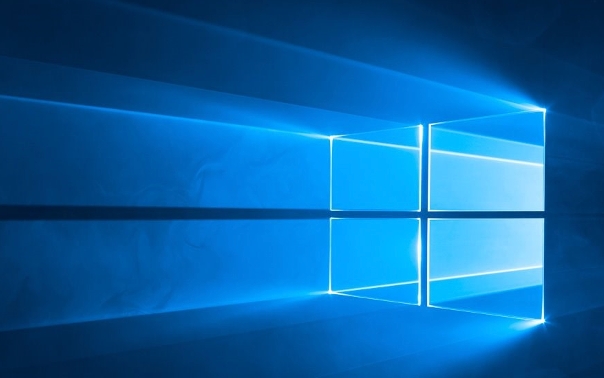
二、配置网络发现与文件共享
确保主机和客户端都能在网络中发现彼此,并具备访问权限。
1、打开“控制面板”,可通过搜索栏输入“控制面板”进行查找。
2、进入“网络和共享中心”,点击左侧的“更改高级共享设置”。
3、在“专用”或“当前配置文件”部分,启用以下选项:启用网络发现、启用文件和打印机共享。
4、在“所有网络”部分,确认“关闭密码保护共享”已被选中,以简化客户端连接流程(若需安全验证可保持启用)。
5、点击“保存更改”完成设置。
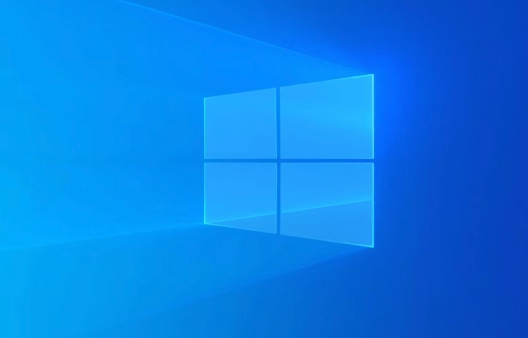
三、获取主机IP地址
客户端需要通过主机的IP地址来定位共享打印机。
1、在主机上按下 Win + R 键,打开“运行”对话框,输入 cmd 并回车。
2、在命令提示符窗口中输入 ipconfig 并按回车。
3、查找“无线局域网适配器 WLAN”或“以太网适配器 以太网”的IPv4地址,例如 192.168.1.100,记录该地址供后续使用。

四、在客户端添加共享打印机
在未连接物理打印机的电脑上添加网络中的共享打印机。
1、打开“设置” > “蓝牙和其他设备” > “打印机和扫描仪”。
2、点击“添加设备”按钮,系统会自动搜索可用打印机。
3、如果未自动发现,点击“我需要的打印机不在列表中”,选择“手动添加”。
4、选择“使用按名称选择的共享打印机”,在字段中输入 \\[主机IP地址],例如 \\192.168.1.100,然后点击下一步。
5、系统将显示主机上的共享打印机列表,选择目标打印机并安装驱动程序(若提示下载,则按指引操作)。
6、完成安装后,可选择将其设为默认打印机,并执行打印测试页验证功能。
五、通过运行命令直接连接
使用运行命令快速访问共享主机并安装打印机。
1、在客户端电脑上按下 Win + R 键,打开“运行”对话框。
2、输入 \\[主机IP地址],例如 \\192.168.1.100,然后按回车。
3、系统可能会提示输入凭据,若设置了密码保护,请输入主机的用户名和密码;否则可尝试使用 guest 账户或留空。
4、成功连接后,会显示共享的打印机图标,双击该图标即可开始安装。
5、按照向导完成驱动安装,并测试打印功能是否正常。
文中关于的知识介绍,希望对你的学习有所帮助!若是受益匪浅,那就动动鼠标收藏这篇《Win11打印机共享设置教程》文章吧,也可关注golang学习网公众号了解相关技术文章。
-
501 收藏
-
501 收藏
-
501 收藏
-
501 收藏
-
501 收藏
-
467 收藏
-
315 收藏
-
171 收藏
-
210 收藏
-
457 收藏
-
482 收藏
-
220 收藏
-
149 收藏
-
297 收藏
-
177 收藏
-
488 收藏
-
253 收藏
-

- 前端进阶之JavaScript设计模式
- 设计模式是开发人员在软件开发过程中面临一般问题时的解决方案,代表了最佳的实践。本课程的主打内容包括JS常见设计模式以及具体应用场景,打造一站式知识长龙服务,适合有JS基础的同学学习。
- 立即学习 543次学习
-

- GO语言核心编程课程
- 本课程采用真实案例,全面具体可落地,从理论到实践,一步一步将GO核心编程技术、编程思想、底层实现融会贯通,使学习者贴近时代脉搏,做IT互联网时代的弄潮儿。
- 立即学习 516次学习
-

- 简单聊聊mysql8与网络通信
- 如有问题加微信:Le-studyg;在课程中,我们将首先介绍MySQL8的新特性,包括性能优化、安全增强、新数据类型等,帮助学生快速熟悉MySQL8的最新功能。接着,我们将深入解析MySQL的网络通信机制,包括协议、连接管理、数据传输等,让
- 立即学习 500次学习
-

- JavaScript正则表达式基础与实战
- 在任何一门编程语言中,正则表达式,都是一项重要的知识,它提供了高效的字符串匹配与捕获机制,可以极大的简化程序设计。
- 立即学习 487次学习
-

- 从零制作响应式网站—Grid布局
- 本系列教程将展示从零制作一个假想的网络科技公司官网,分为导航,轮播,关于我们,成功案例,服务流程,团队介绍,数据部分,公司动态,底部信息等内容区块。网站整体采用CSSGrid布局,支持响应式,有流畅过渡和展现动画。
- 立即学习 485次学习
